算术操作符_PHP
这些工作和基本的学校里教的内容相似。
Table 7-1. Arithmetic Operators(表7-1算术操作符)
example name result
$a + $b Addition Sum of $a and $b.?/FONT>
$a - $b Subtraction Remainder of $b subtracted from $a.?/FONT>
$a * $b Multiplication Product of $a and $b.?/FONT>
$a / $b Division Dividend of $a and $b.?/FONT>
$a % $b Modulus Remainder of $a divided by $b.
其中,除法操作符“/”返回一个整数值(整数除法的结果)如果两个操作数是整数(或者是被转化成整数的字符串)的话。如果任意一个操作数是浮点数,那么将进行浮点运算。

ホットAIツール

Undresser.AI Undress
リアルなヌード写真を作成する AI 搭載アプリ

AI Clothes Remover
写真から衣服を削除するオンライン AI ツール。

Undress AI Tool
脱衣画像を無料で

Clothoff.io
AI衣類リムーバー

AI Hentai Generator
AIヘンタイを無料で生成します。

人気の記事

ホットツール

メモ帳++7.3.1
使いやすく無料のコードエディター

SublimeText3 中国語版
中国語版、とても使いやすい

ゼンドスタジオ 13.0.1
強力な PHP 統合開発環境

ドリームウィーバー CS6
ビジュアル Web 開発ツール

SublimeText3 Mac版
神レベルのコード編集ソフト(SublimeText3)

ホットトピック
 7401
7401
 15
15
 1630
1630
 14
14
 1358
1358
 52
52
 1268
1268
 25
25
 1217
1217
 29
29
 PyCharm の使用法チュートリアル: 操作の実行方法を詳しく説明します
Feb 26, 2024 pm 05:51 PM
PyCharm の使用法チュートリアル: 操作の実行方法を詳しく説明します
Feb 26, 2024 pm 05:51 PM
PyCharm は非常に人気のある Python 統合開発環境 (IDE) であり、Python 開発をより効率的かつ便利にするための豊富な機能とツールを提供します。この記事では、PyCharm の基本的な操作方法を紹介し、読者がすぐに使い始めてツールの操作に習熟できるように、具体的なコード例を示します。 1. PyCharm をダウンロードしてインストールします。 まず、PyCharm 公式 Web サイト (https://www.jetbrains.com/pyc) にアクセスする必要があります。
 sudo とは何ですか?なぜ重要ですか?
Feb 21, 2024 pm 07:01 PM
sudo とは何ですか?なぜ重要ですか?
Feb 21, 2024 pm 07:01 PM
sudo (スーパーユーザー実行) は、一般ユーザーが root 権限で特定のコマンドを実行できるようにする、Linux および Unix システムの重要なコマンドです。 sudo の機能は主に次の側面に反映されています。 権限制御の提供: sudo は、ユーザーにスーパーユーザー権限を一時的に取得することを許可することで、システム リソースと機密性の高い操作を厳密に制御します。一般のユーザーは、必要な場合にのみ sudo を介して一時的な権限を取得できるため、常にスーパーユーザーとしてログインする必要はありません。セキュリティの向上: sudo を使用すると、日常的な操作中に root アカウントの使用を回避できます。すべての操作に root アカウントを使用すると、誤った操作や不注意な操作には完全な権限が与えられるため、予期しないシステムの損傷につながる可能性があります。そして
 Linux Deployの操作手順と注意事項
Mar 14, 2024 pm 03:03 PM
Linux Deployの操作手順と注意事項
Mar 14, 2024 pm 03:03 PM
LinuxDeploy の操作手順と注意事項 LinuxDeploy は、ユーザーが Android デバイスにさまざまな Linux ディストリビューションを迅速に展開できるようにする強力なツールで、ユーザーはモバイル デバイスで完全な Linux システムを体験できます。この記事では、LinuxDeploy の操作手順と注意事項を詳しく紹介し、読者がこのツールをより効果的に使用できるように、具体的なコード例を示します。操作手順: Linux のインストールDeploy: まず、インストールします
 整数の正規表現とは何ですか?
Nov 14, 2023 pm 04:11 PM
整数の正規表現とは何ですか?
Nov 14, 2023 pm 04:11 PM
整数の正規表現は次のとおりです: 1. 正の整数の一致: ^[1-9]\d*$; 2. 負の整数の一致: ^-[1-9]\d*$; 3. 正の整数と負の整数の一致:^-?\d+$; 4. ゼロ以外の整数の一致: ^(0|[1-9]\d*)$; 5. 整数 (ゼロを含む) の一致: ^-?\d+$。
 Win10 起動パスワードの F2 キーを押すのを忘れた場合の対処方法
Feb 28, 2024 am 08:31 AM
Win10 起動パスワードの F2 キーを押すのを忘れた場合の対処方法
Feb 28, 2024 am 08:31 AM
おそらく多くのユーザーは、自宅に未使用のコンピュータを複数台持っており、長期間使用していなかったためにパワーオン パスワードを完全に忘れてしまったため、パスワードを忘れた場合の対処方法を知りたいと考えています。それでは、一緒に見てみましょう。 win10 起動パスワードの F2 キーを押し忘れた場合の対処方法 1. コンピューターの電源ボタンを押し、コンピューターの電源を入れるときに F2 キーを押します (コンピューターのブランドによって、BIOS に入るボタンが異なります)。 2. BIOS インターフェイスで、セキュリティ オプションを見つけます (コンピューターのブランドによって場所が異なる場合があります)。通常は上部の設定メニューにあります。 3. 次に、「SupervisorPassword」オプションを見つけてクリックします。 4. この時点で、ユーザーは自分のパスワードを確認できると同時に、その横にある [有効] を見つけて [無効] に切り替えることができます。
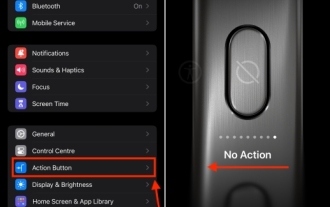 iPhone 15 Proおよび15 Pro Maxのアクションボタンを無効にする方法
Nov 07, 2023 am 11:17 AM
iPhone 15 Proおよび15 Pro Maxのアクションボタンを無効にする方法
Nov 07, 2023 am 11:17 AM
Apple は、iPhone 15 Pro と 15 Pro Max に Pro 専用のハードウェア機能をいくつか導入し、みんなの注目を集めました。チタン フレーム、洗練されたデザイン、新しい A17 Pro チップセット、エキサイティングな 5 倍望遠レンズなどについて話します。 iPhone 15 Proモデルに追加されたすべての付加機能の中で、アクションボタンは依然として際立って目立つ機能です。言うまでもなく、iPhone でアクションを起動するのに便利な機能です。ただし、誤ってアクション ボタンを押したままにして、誤って機能をトリガーしてしまう可能性があります。率直に言って、面倒です。これを回避するには、iPhone 15 Pro および 15 Pro Max のアクションボタンを無効にする必要があります。させて
 Huawei Mate60 Proのスクリーンショット操作手順の共有
Mar 23, 2024 am 11:15 AM
Huawei Mate60 Proのスクリーンショット操作手順の共有
Mar 23, 2024 am 11:15 AM
スマートフォンの普及に伴い、スクリーンショット機能は携帯電話を日常的に使用する上で必須のスキルの 1 つになりました。 Huaweiの主力携帯電話の1つであるHuawei Mate60Proのスクリーンショット機能は、当然のことながらユーザーの注目を集めています。今日は、誰もがより便利にスクリーンショットを撮れるように、Huawei Mate60Pro携帯電話のスクリーンショットの操作手順を共有します。まず、Huawei Mate60Pro携帯電話はさまざまなスクリーンショット方法を提供しており、個人の習慣に応じて自分に合った方法を選択できます。以下は、一般的に使用されるいくつかのインターセプトの詳細な紹介です。
 カスタムアクションボタン: iPhone 15 Pro のパーソナライゼーションを探索する
Sep 24, 2023 pm 03:05 PM
カスタムアクションボタン: iPhone 15 Pro のパーソナライゼーションを探索する
Sep 24, 2023 pm 03:05 PM
Apple の iPhone 15 Pro および iPhone 15 Pro Max では、音量ボタンの上にある従来の着信音/サイレント スイッチに代わる、新しいプログラム可能なアクション ボタンが導入されています。 [アクション] ボタンの機能とカスタマイズ方法については、以下をお読みください。 Apple iPhone 15 Pro モデルの新しいアクション ボタンは、着信音とサイレントを有効にする従来の iPhone スイッチを置き換えます。デフォルトでは、新しいボタンを長押しすると両方の機能が有効になりますが、長押しすると、カメラやフラッシュライトへのクイック アクセス、ボイスメモの有効化、フォーカス モード、翻訳、その他のさまざまな機能を実行することもできます。拡大鏡などのアクセシビリティ機能。単一のショートカットに関連付けることもでき、他の可能性がたくさん広がります。




